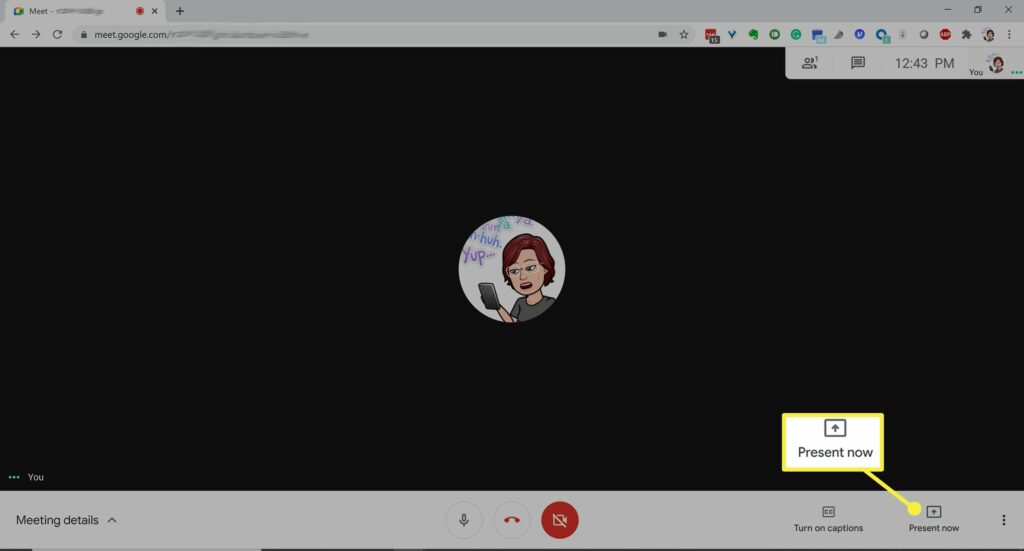
Vad du ska veta
- Klicka på under ett möte Present nu och välj Hela skärmen, A-fönstret eller Chrome-fliken.
- Klicka på för att stoppa Du presenterar > Sluta presentera.
Hur man presenterar på Google Meet med Chrome
Du kan dela din skärm när som helst under ett Google Meet-videosamtal. Chrome-webbläsaren har flest alternativ för att dela din skärm, men du kan också använda Firefox, Microsoft Edge eller Safari.
-
Klick Present nu. Det finns i det nedre verktygsfältet.
-
Välj hela skärmen, ett fönster eller Chrome-fliken från popup-menyn.
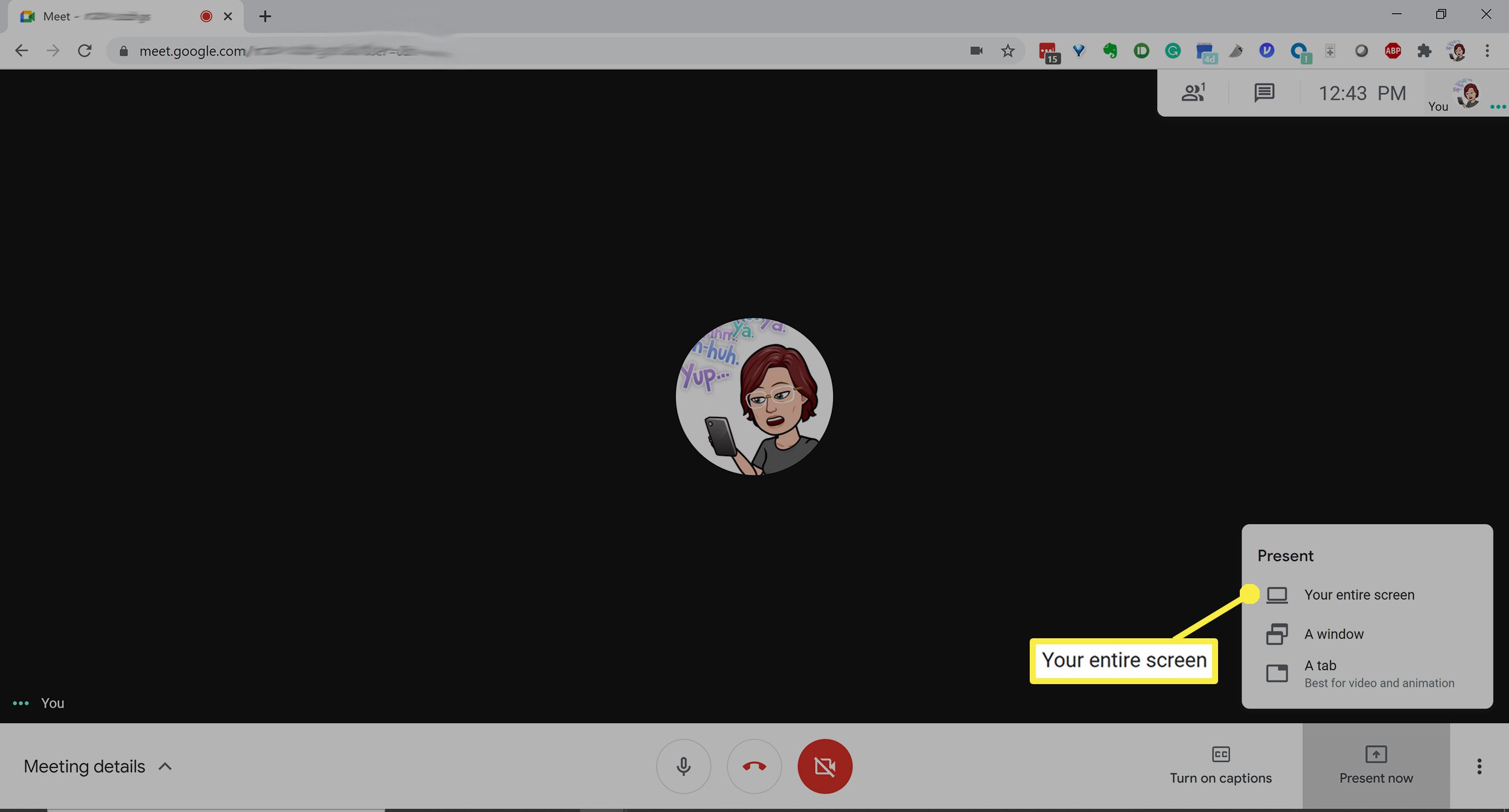
-
Välj sedan vilket fönster eller Chrome-flik du vill dela. Du kan dela ett appfönster, till exempel Photoshop eller Microsoft Excel, eller en flik som visar en webbplats eller en PDF.
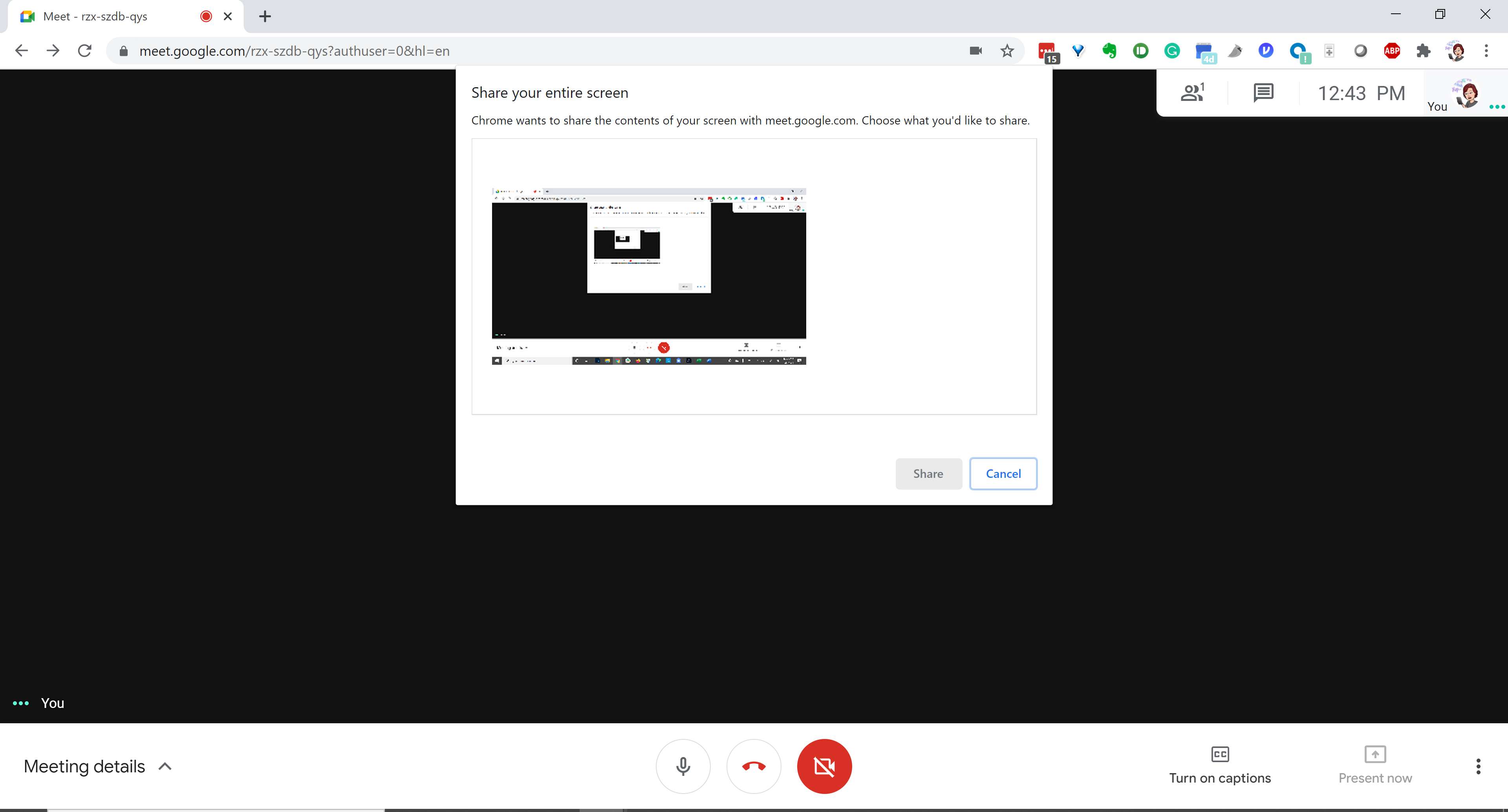
Om du till exempel delar en Chrome-flik i en YouTube-video, avmarkera Dela ljud om du inte vill sända ljud.
-
Klick Dela med sig.
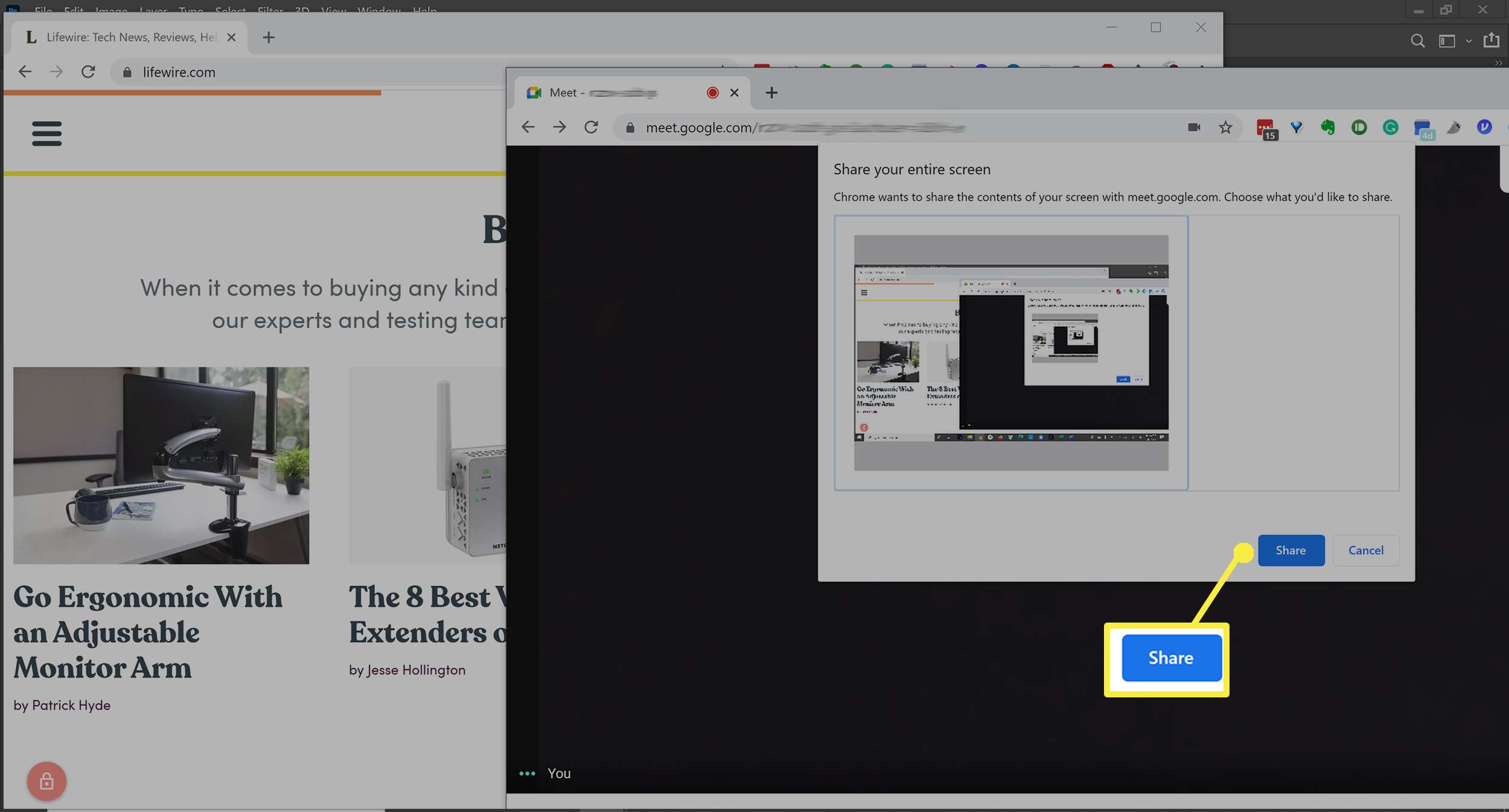
-
Klicka på för att stoppa delningen Du presenterar > Sluta presentera.
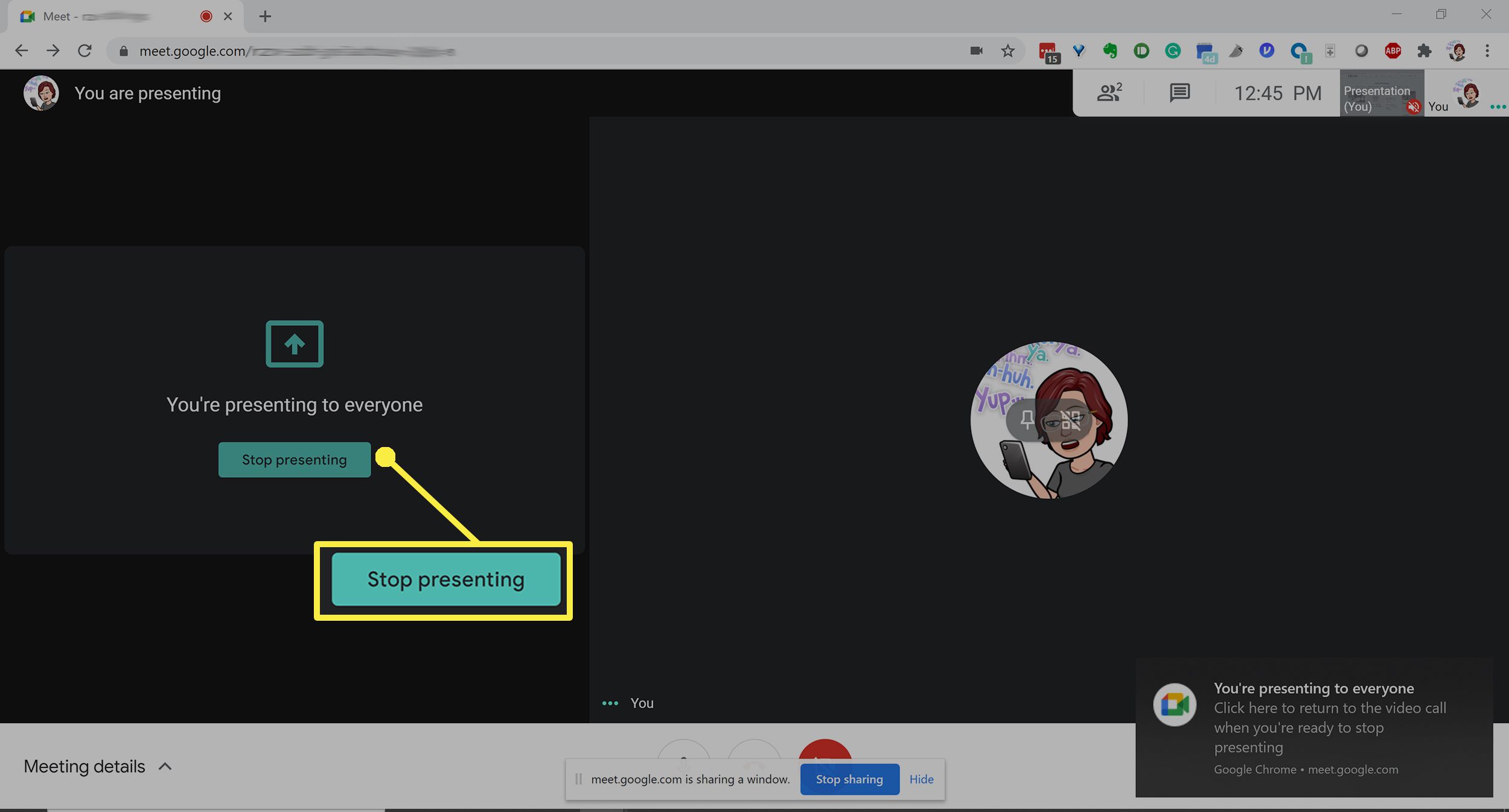
Dela din skärm när någon annan presenterar
Du kan presentera din skärm under någon annans presentation; deras kommer att pausa.
-
Klick [Name] presenterar.
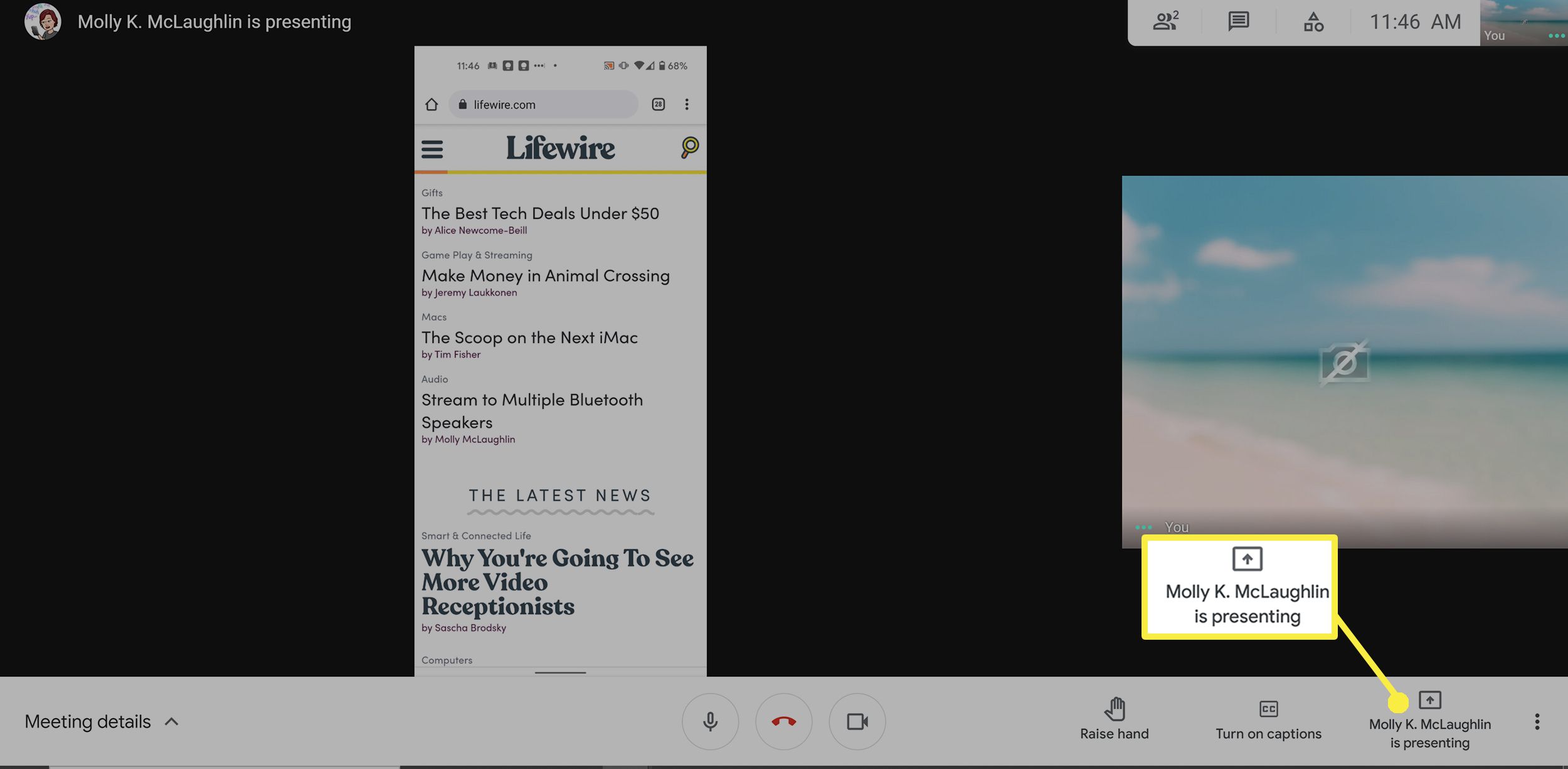
-
Välj Hela skärmen, ett fönster eller Chrome-fliken.
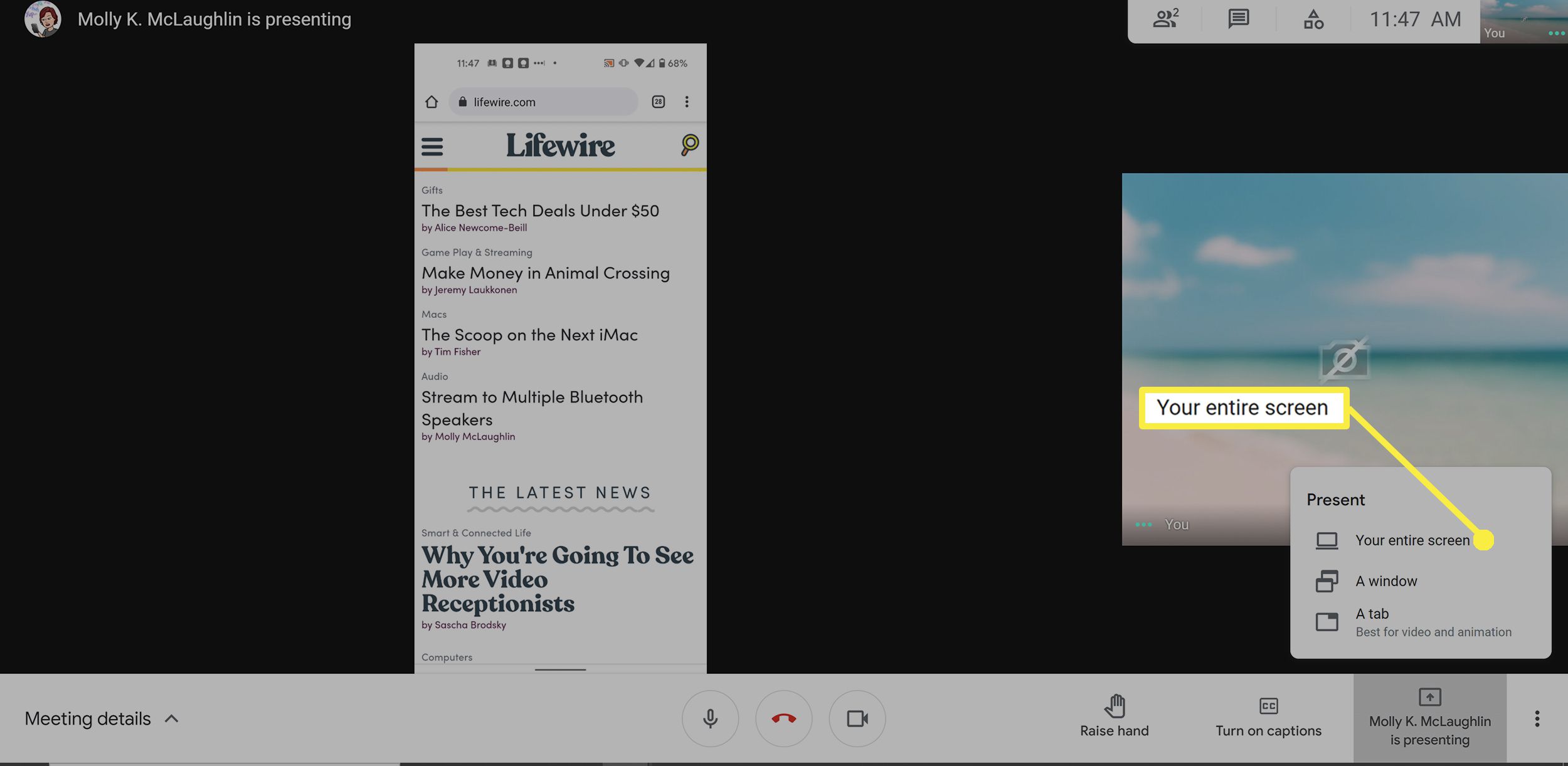
-
Du får en popup som bekräftar att du vill ta över presentationen. Klick Dela nu.
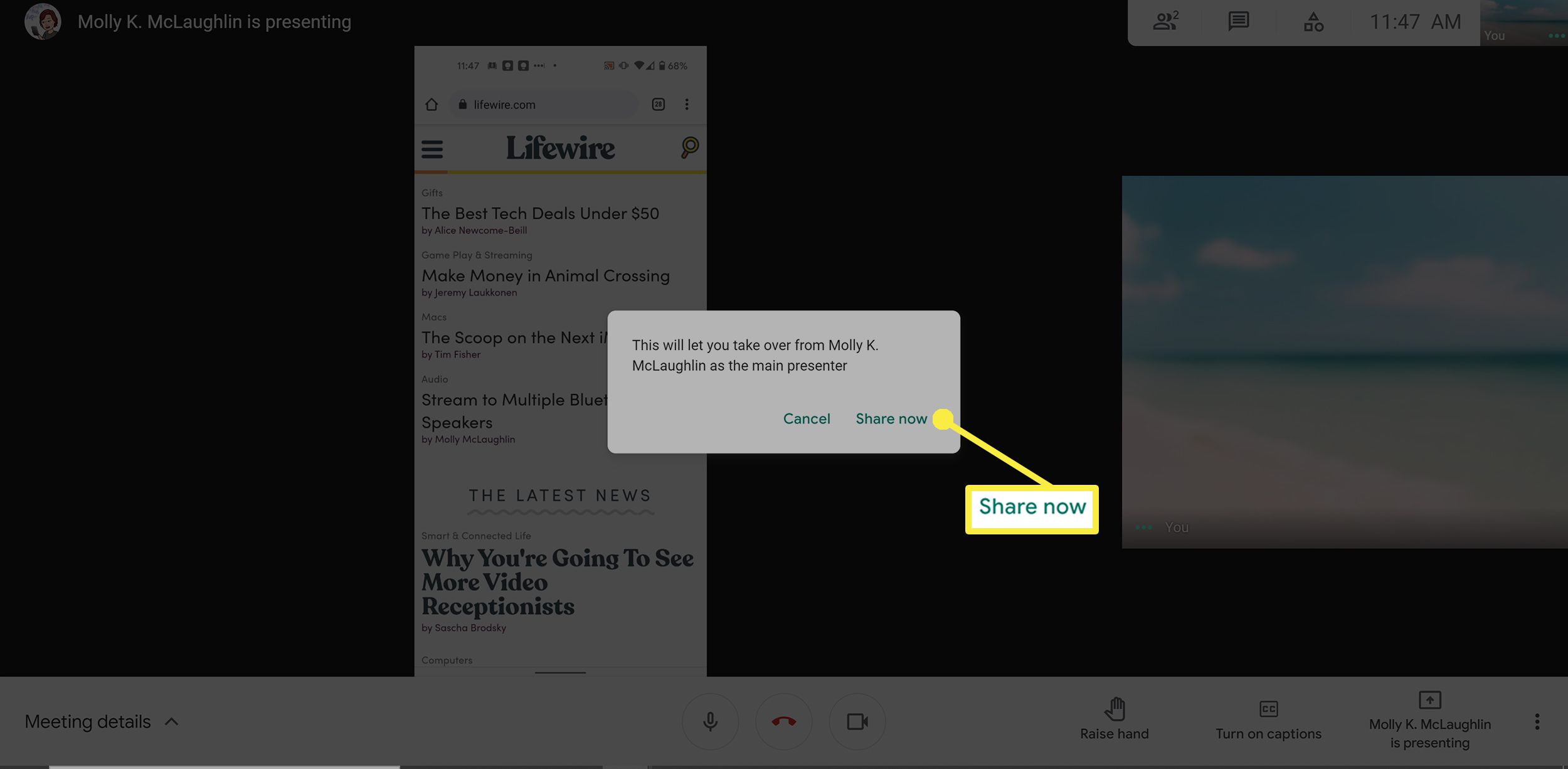
-
Klick Dela med sig.
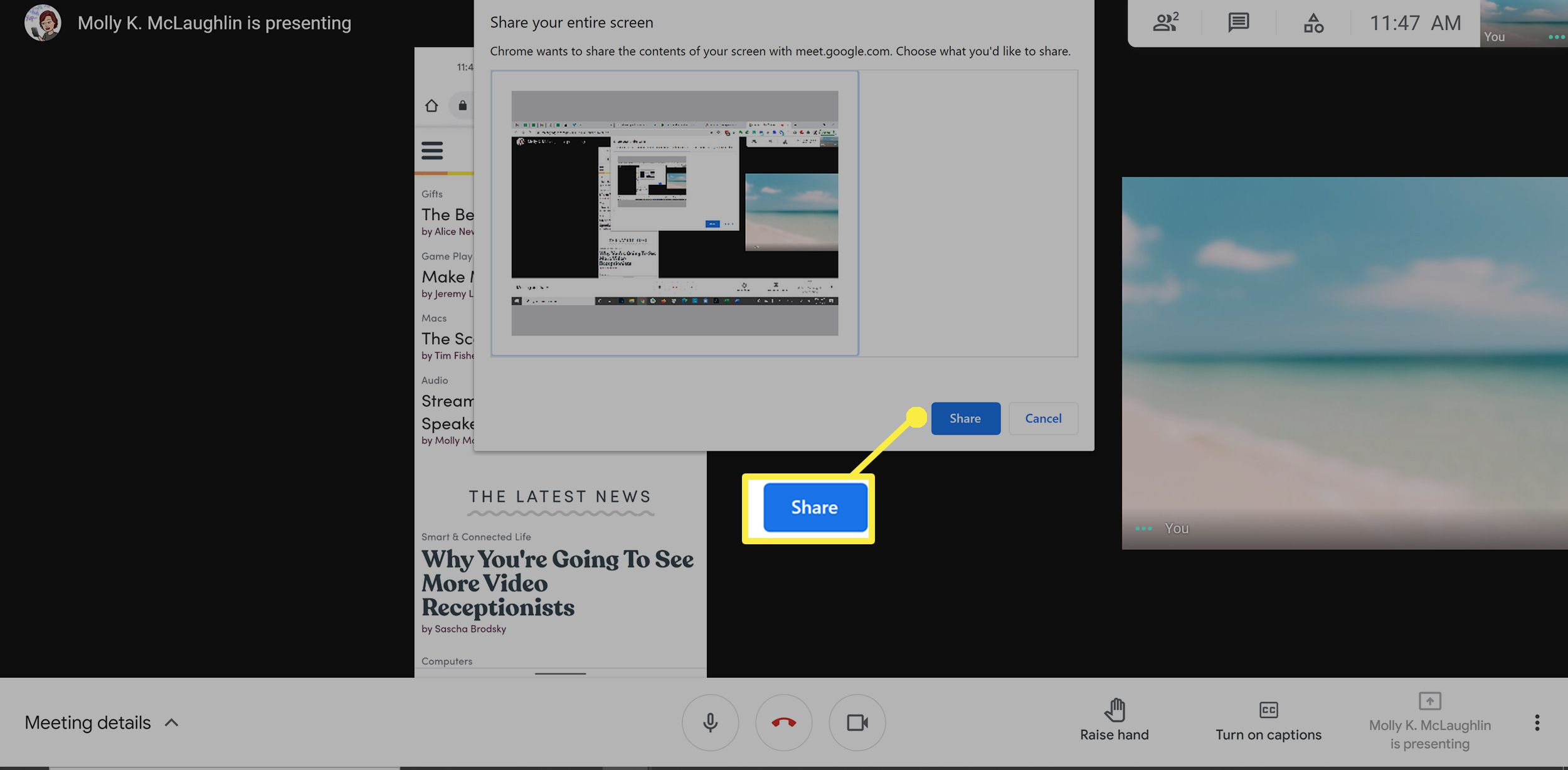
Gå med på ett Google Meet Only för att presentera
Om du presenterar i ett möte men inte behöver delta, annars kan du gå med medan du bara delar din skärm. Du kommer inte att vara på kameran, bara din skärm.
-
Gå till Google Mets webbplats och klicka Närvarande.
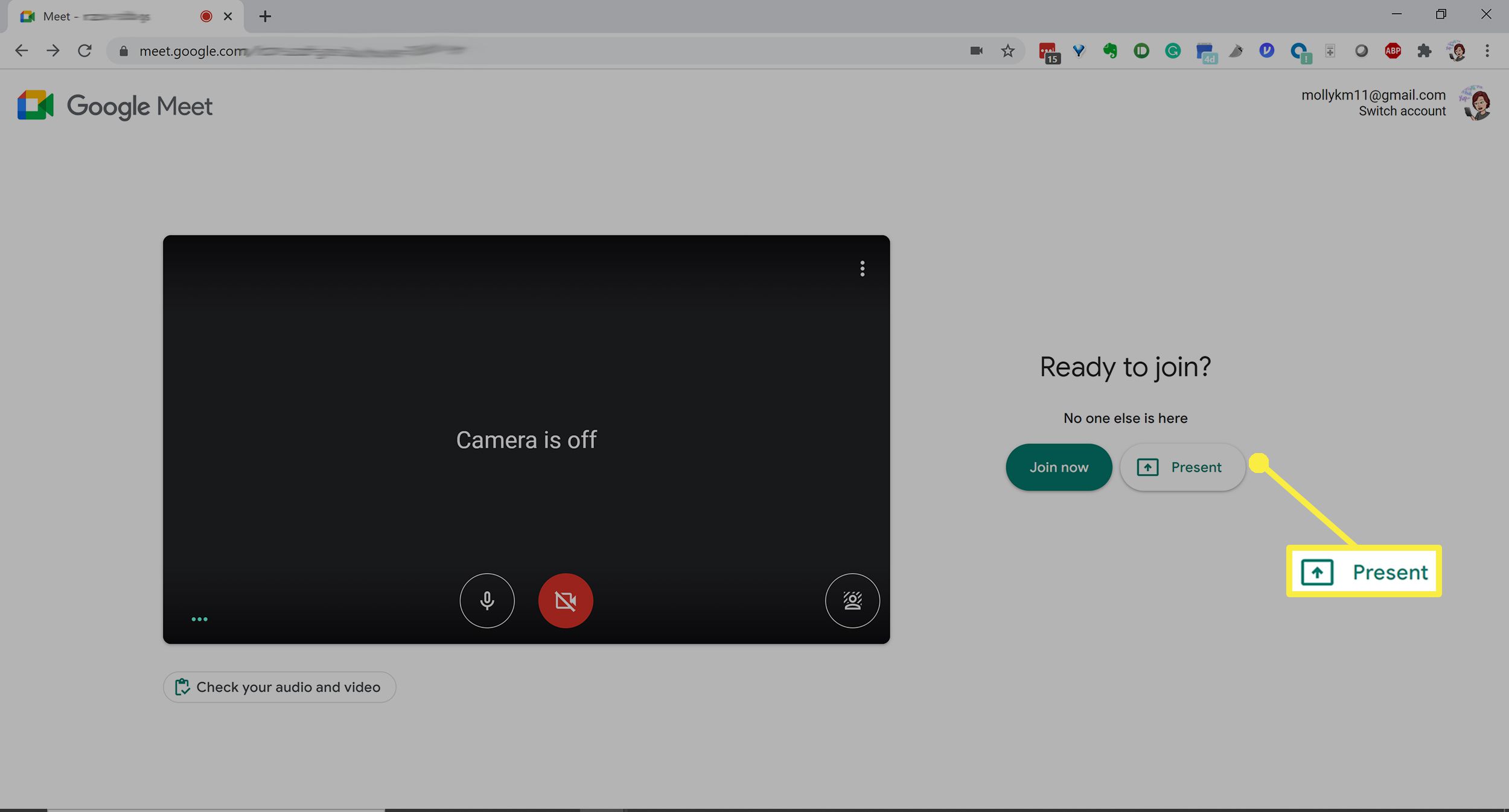
-
Välj ett fönster eller program.
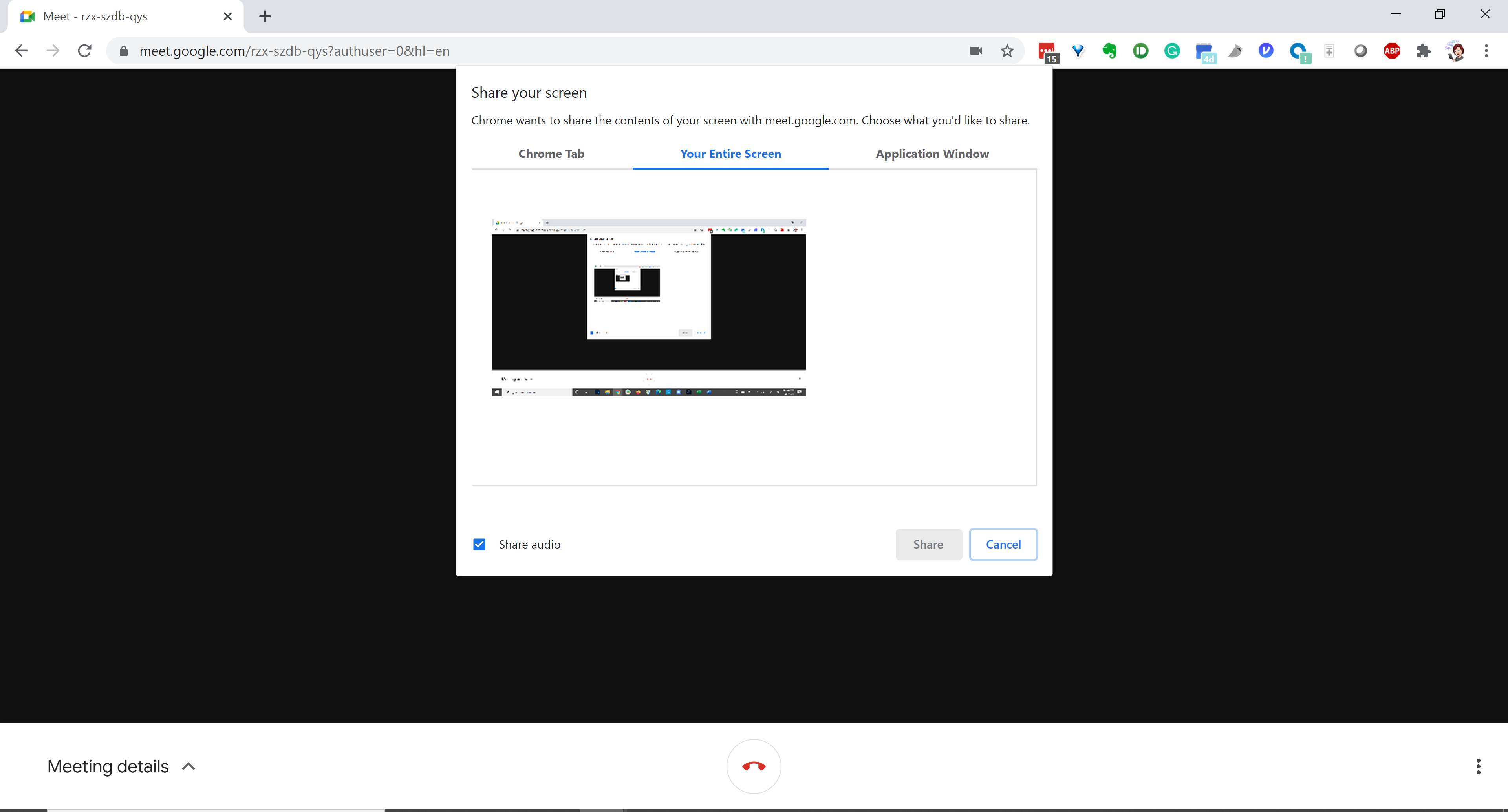
-
Klick Dela med sig.
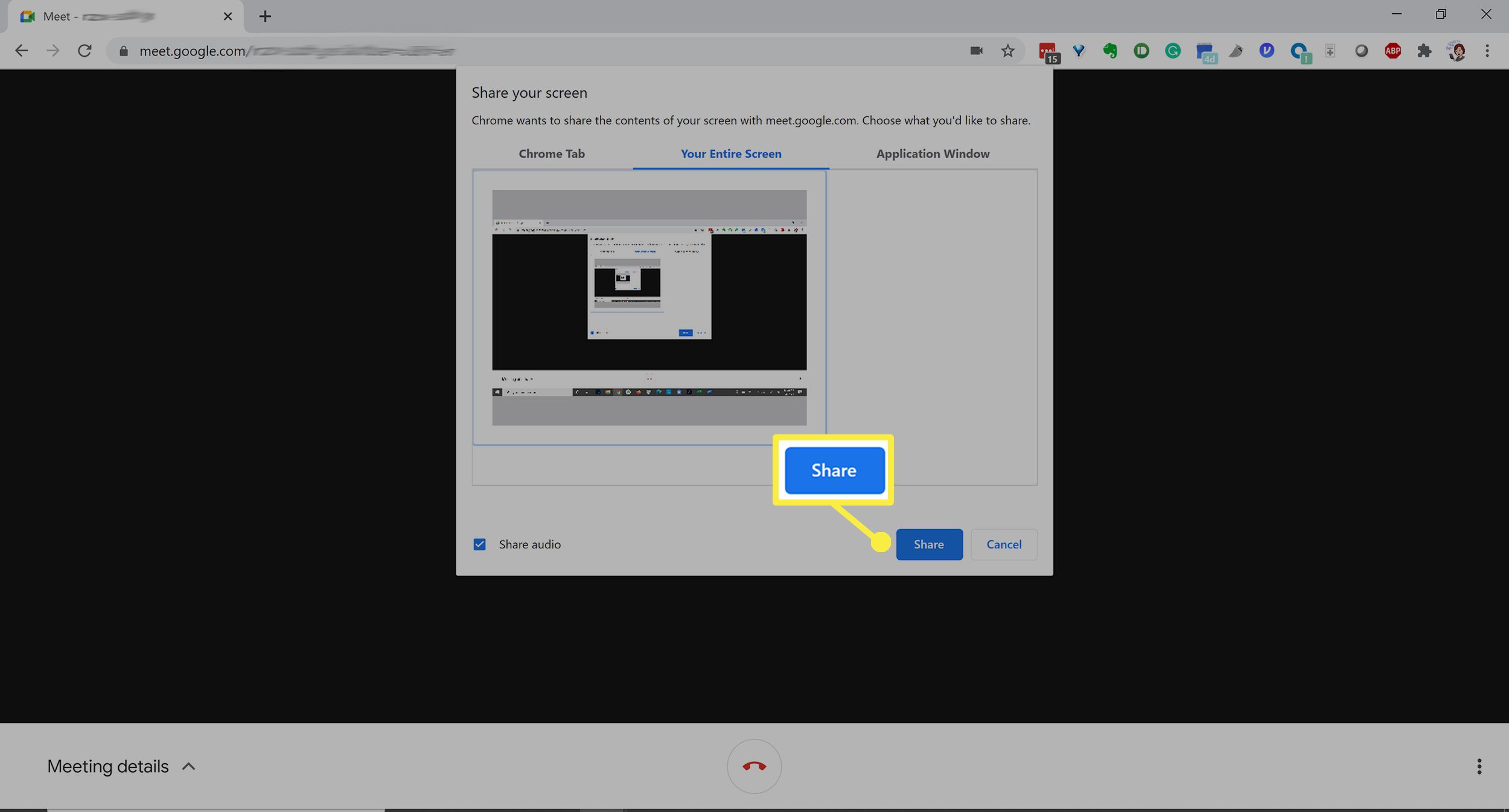
Hur du delar din skärm i Google Meet-appen
Processen är liknande på Android och iOS med mobilappen.
-
Gå med i videosamtalet.
-
Tryck på skärmen och välj menyn Mer (tre vertikala prickar).
-
Knacka Dela skärm
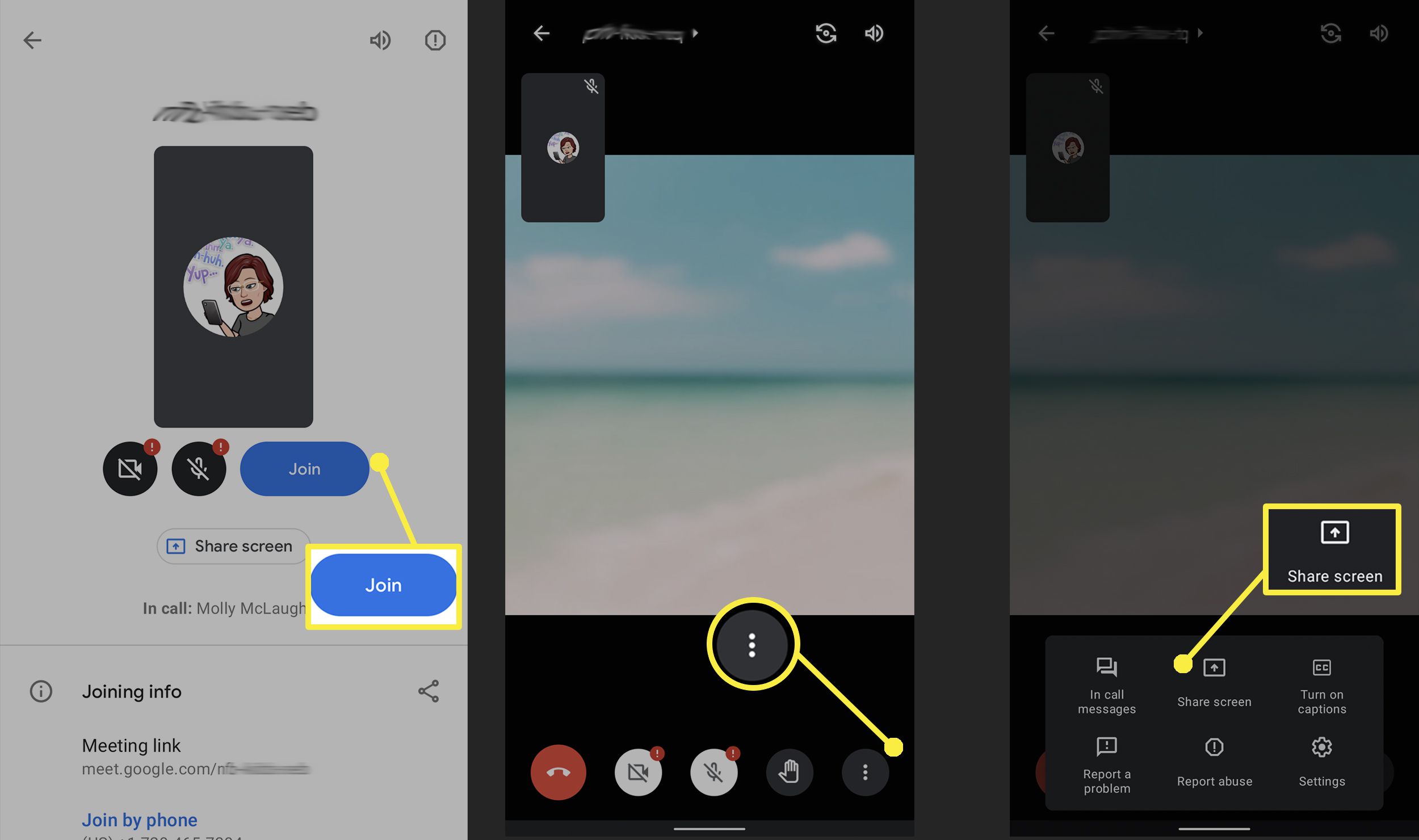
-
Knacka Börja dela > Börja nu. (Starta sändning på iOS).
-
Tryck på för att stoppa Sluta dela.
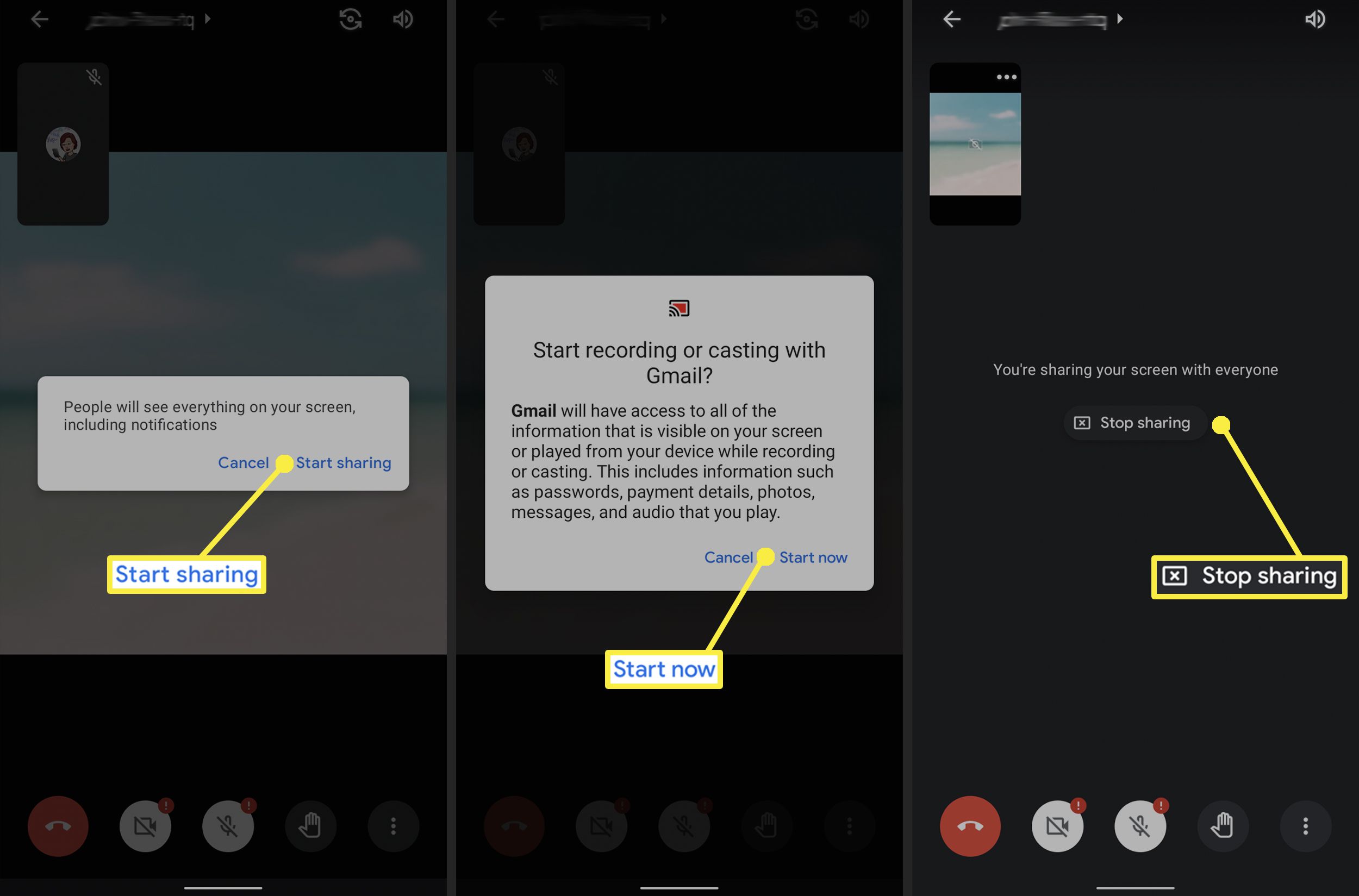
Dela din skärm med en annan webbläsare än Chrome
Förutom Chrome stöder Google Meet Firefox, Microsoft Edge och Safari. Varje webbläsare har dock olika alternativ att presentera i Google Meet.
- Dela hela skärmen stöds av Chrome, Firefox, Edge och Safari.
- Dela ett fönster stöds av Chrome, Firefox och Edge.
- Delning av en webbläsarflik stöds av Chrome och Edge.